 |
 |
|
||
 |
||||
Rozpoczynanie skanowania przy użyciu programu Epson Scan
Aby zeskanować i zapisać obraz bezpośrednio do pliku, należy uruchomić program Epson Scan jako program “samodzielny”.
 |
Umieść oryginalny dokument lub zdjęcie na skanerze. Szczegółowe informacje zawiera broszura.
|
 Uwaga:
Uwaga:|
Nie należy otwierać automatycznego podajnika dokumentów podczas skanowania, ponieważ zostanie wyświetlony komunikat błędu automatycznego podajnika dokumentów i podawanie papieru zostanie zatrzymane.
|
 |
Aby uruchomić program Epson Scan, należy wykonać jedną z poniższych czynności.
|
Windows:
Kliknij dwukrotnie ikonę EPSON Scan (EPSON Scan) na pulpicie.
Kliknij dwukrotnie ikonę EPSON Scan (EPSON Scan) na pulpicie.
Lub kliknij przycisk Start > All Programs (Wszystkie programy) lub Programs (Programy) > EPSON Scan > EPSON Scan.
Mac OS X:
Otwórz folder Applications (Programy) i kliknij dwukrotnie ikonę EPSON Scan (EPSON Scan).
Otwórz folder Applications (Programy) i kliknij dwukrotnie ikonę EPSON Scan (EPSON Scan).
Zostanie wyświetlone okno programu Epson Scan.
 |
Program Epson Scan jest uruchamiany w trybie Office Mode (Tryb biurowy) przy pierwszym użyciu. Jeśli jest to konieczne, kliknij strzałkę w polu Mode (Tryb) w prawej górnej części okna Epson Scan i wybierz Office Mode (Tryb biurowy).
|
Zostanie wyświetlone okno Office Mode (Tryb biurowy):
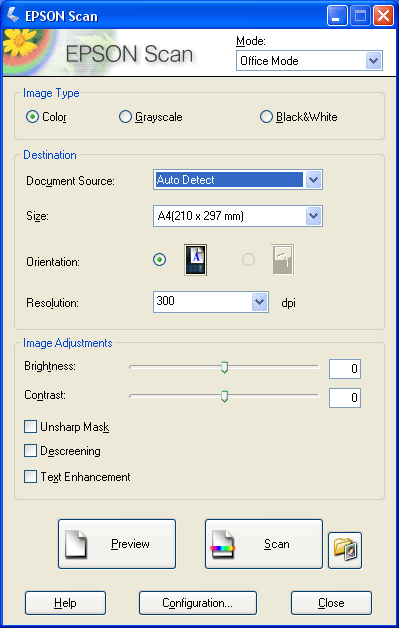
Aby uzyskać instrukcje na temat korzystania z trybu Office Mode (Tryb biurowy), patrz Korzystanie z trybu Office Mode (Tryb biurowy).
Jeśli w ustawieniu Mode (Tryb) w prawym górnym rogu okna wybrano tryb Home (Tryb domowy) lub Professional Mode (Tryb profesjonalny), zostanie wyświetlone inne okno ustawień programu Epson Scan. Aby uzyskać instrukcje na temat korzystania z trybu Home (Tryb domowy) lub Professional Mode (Tryb profesjonalny), patrz Wybieranie ustawień podstawowych.
 Uwaga:
Uwaga:|
Aby zmienić tryby skanowania, patrz Zmienianie trybu skanowania.
|